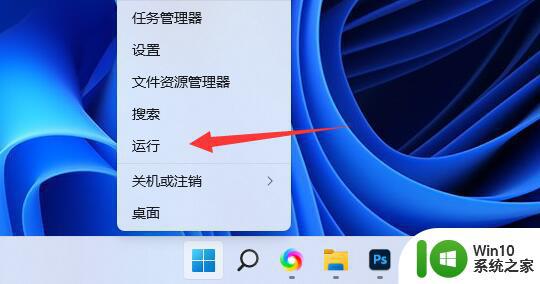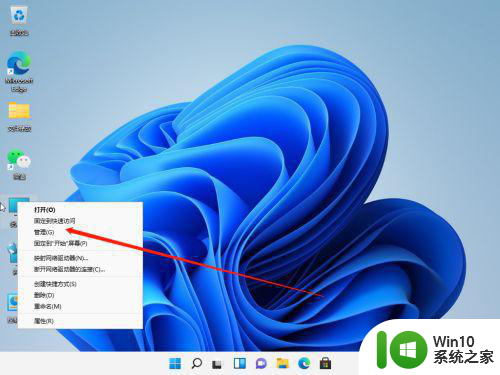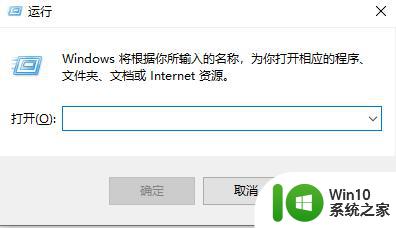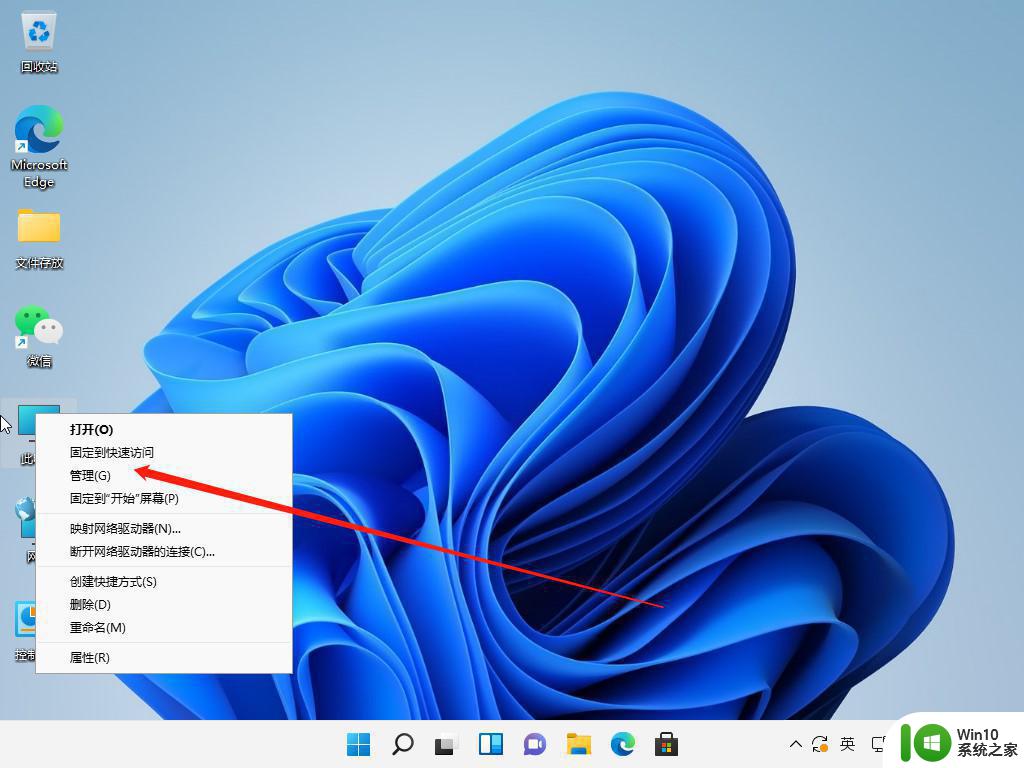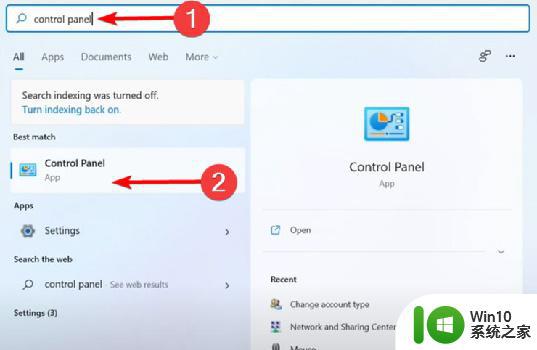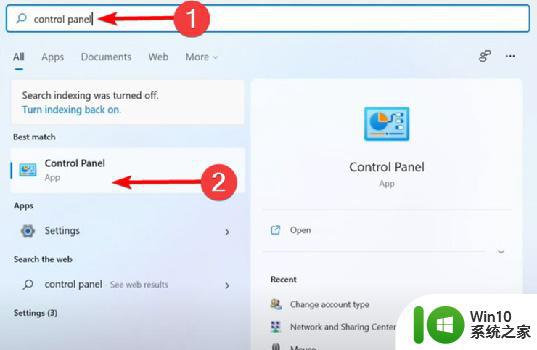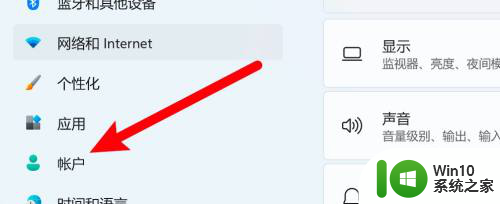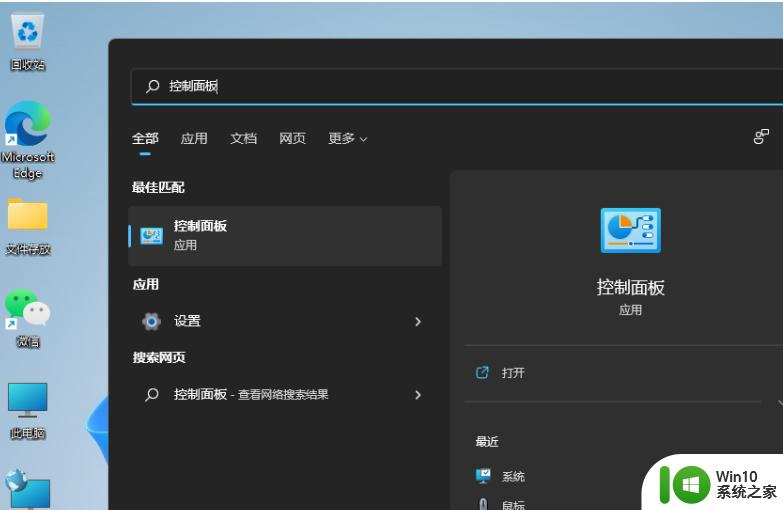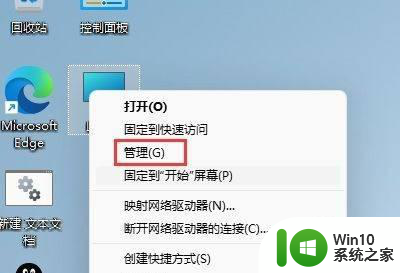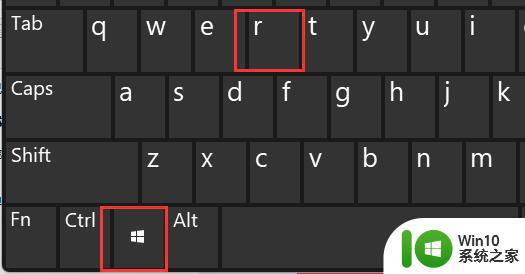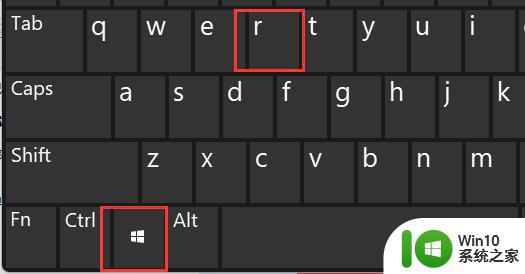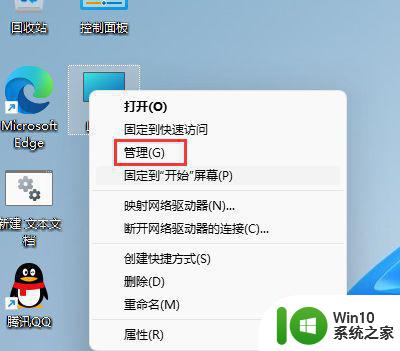win11更改用户账户控制 Windows标准用户UAC行为更改方法
Win11作为Windows操作系统的最新版本,为了提高系统的安全性和用户体验,对用户账户控制(UAC)进行了一些改进,在Win11中,标准用户可以通过一些简单的方法更改UAC的行为,以便更好地管理系统权限和安全性。本文将介绍如何在Win11中更改用户账户控制的行为,让用户能够更加方便地使用系统并保护个人信息的安全。

以下是标准用户可选的 UAC 行为及其含义:
自动拒绝提升请求:此选项在标准用户尝试执行需要特权提升的操作时,返回「拒绝访问 」错误消息。 大多数以标准用户身份运行桌面的组织都配置此策略以减少技术支持呼叫。在安全桌面上提示凭据:当操作需要特权提升时,系统会在安全桌面上提示用户输入不同的用户名和密码。 如果用户输入了有效的凭据,则操作将继续具有适用的权限。提示凭据:需要特权提升的操作会提示用户键入管理用户名和密码。 如果用户输入了有效的凭据,则操作将继续具有适用的权限。(Windows 默认值)1、按【 Win + X 】组合键,或【右键】点击任务栏上的【Windows开始徽标】。在打开的隐藏菜单项中,选中【运行】;
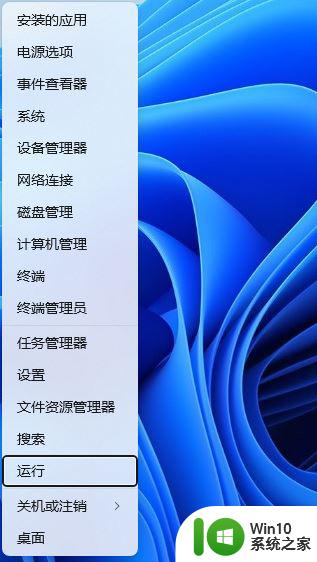
2、运行窗口,输入【regedit】命令,按【确定或回车】可以打开注册表编辑器;
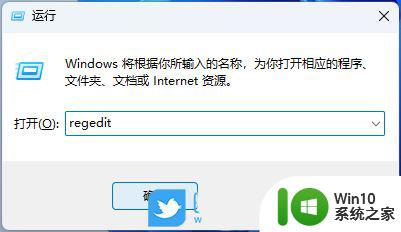
3、用户账户控制窗口,你要允许此应用对你的设备进行更改吗?点击【是】;
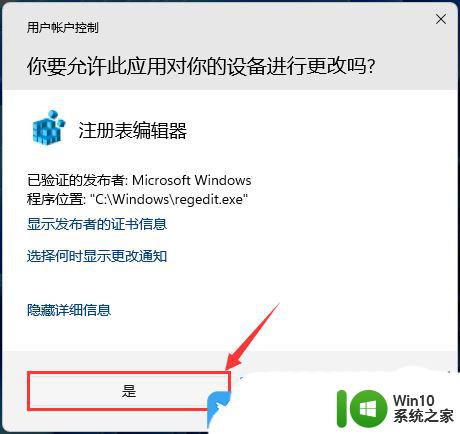
4、注册表编辑器窗口,依次展开到【HKEY_LOCAL_MACHINE\SOFTWARE\Microsoft\Windows\CurrentVersion\Policies\System】;
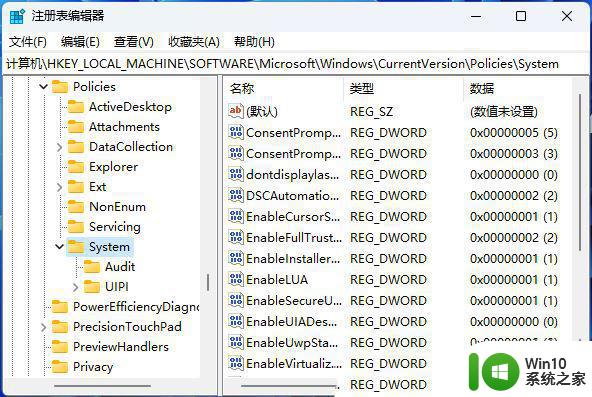
5、双击打开名为【ConsentPromptBehaviorUser 的 DWORD(32 位)】值,将其值改为:【0】自动拒绝提升请求【1】在安全桌面上提示凭据【3】提示凭据
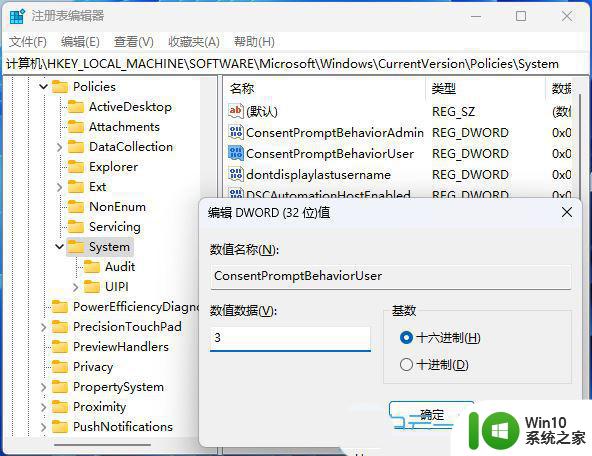
win11系统怎么查看所有用户? win11查看电脑所有用户的技巧
Win11怎么隐藏用户信息? win11隐藏电脑用户账户的技巧
以上是win11更改用户账户控制的所有内容,如果您遇到这种情况,不妨根据我的方法来解决,希望对大家有所帮助。